Como adicionar autenticação de dois fatores ao WordPress
Publicados: 2021-12-06A segurança cibernética é mais importante do que nunca. Com tantas de nossas informações pessoais confidenciais contidas no mundo digital hoje em dia, precisamos de medidas extras para manter tudo bloqueado. O mesmo vale para os aplicativos e sites que você acessa, incluindo seu site WordPress. A autenticação de dois fatores é uma maneira de proteger seu site e proteger seus dados contra hackers nefastos e vulnerabilidades digitais.
Neste artigo, mostraremos como adicionar autenticação de dois fatores ao seu site WordPress.
Vamos mergulhar!
O que é autenticação de dois fatores e por que é importante?
A autenticação de dois fatores, ou 2FA, adiciona uma camada adicional de segurança ao processo de login em sites e aplicativos. Para a maioria das plataformas, um login básico envolve o uso de um endereço de e-mail e senha para obter acesso. Infelizmente, um emparelhamento de endereço de e-mail e senha não é suficiente hoje em dia. Um hacker, vulnerabilidade de segurança cibernética ou violação de dados pode expor suas credenciais de login por meio de um evento único, comprometendo a segurança da sua conta e as informações pessoais.
Ao ativar a autenticação de dois fatores para seus logins, você precisa verificar sua identidade por meio de uma etapa de autenticação adicional depois de inserir seu nome de usuário e senha corretos. Normalmente, isso se parece com a inserção de um código que você recebeu por e-mail, aplicativo autenticador ou mensagem de texto SMS para concluir sua tentativa de login. Muitos aplicativos incluem um 2FA que você pode ativar e desativar. Em alguns casos, como ao gerenciar um site WordPress, você pode querer instalar um você mesmo.
Adicionar 2FA ao seu site WordPress pode ajudar a protegê-lo contra logins não autorizados. Vamos dar uma olhada em algumas maneiras de usá-lo para proteger seu site.
Como habilitar a autenticação de dois fatores em seu site WordPress
Se você estiver procurando por um plug-in de terceiros para configurar sua autenticação de dois fatores, existem algumas opções disponíveis. Os usuários podem escolher um plug-in para recursos adicionais além da autenticação simples, como segurança mais ampla do site ou proteção contra malware. Em alguns casos, você pode até querer um software de serviço completo que monitore tudo, desde o desempenho do site até a segurança.
Escrevemos um artigo extenso cobrindo os melhores plugins de segurança do WordPress para você ter uma ideia do que está por aí. Em última análise, sua escolha dependerá dos recursos que você precisa e de quantas pessoas em sua equipe usarão o software para acessar seu site WordPress com segurança.
Pronto para habilitar a autenticação de dois fatores em seu site WordPress? Vamos começar.
Como instalar o plug-in de autenticação de dois fatores Duo WordPress
Para os propósitos deste artigo, optei por instalar o plugin Duo gratuito em um site WordPress. O Duo é ótimo para usuários ou equipes individuais do WordPress, pois um administrador pode configurar o 2FA para determinados membros da equipe para verificar quem são antes de acessar um site.
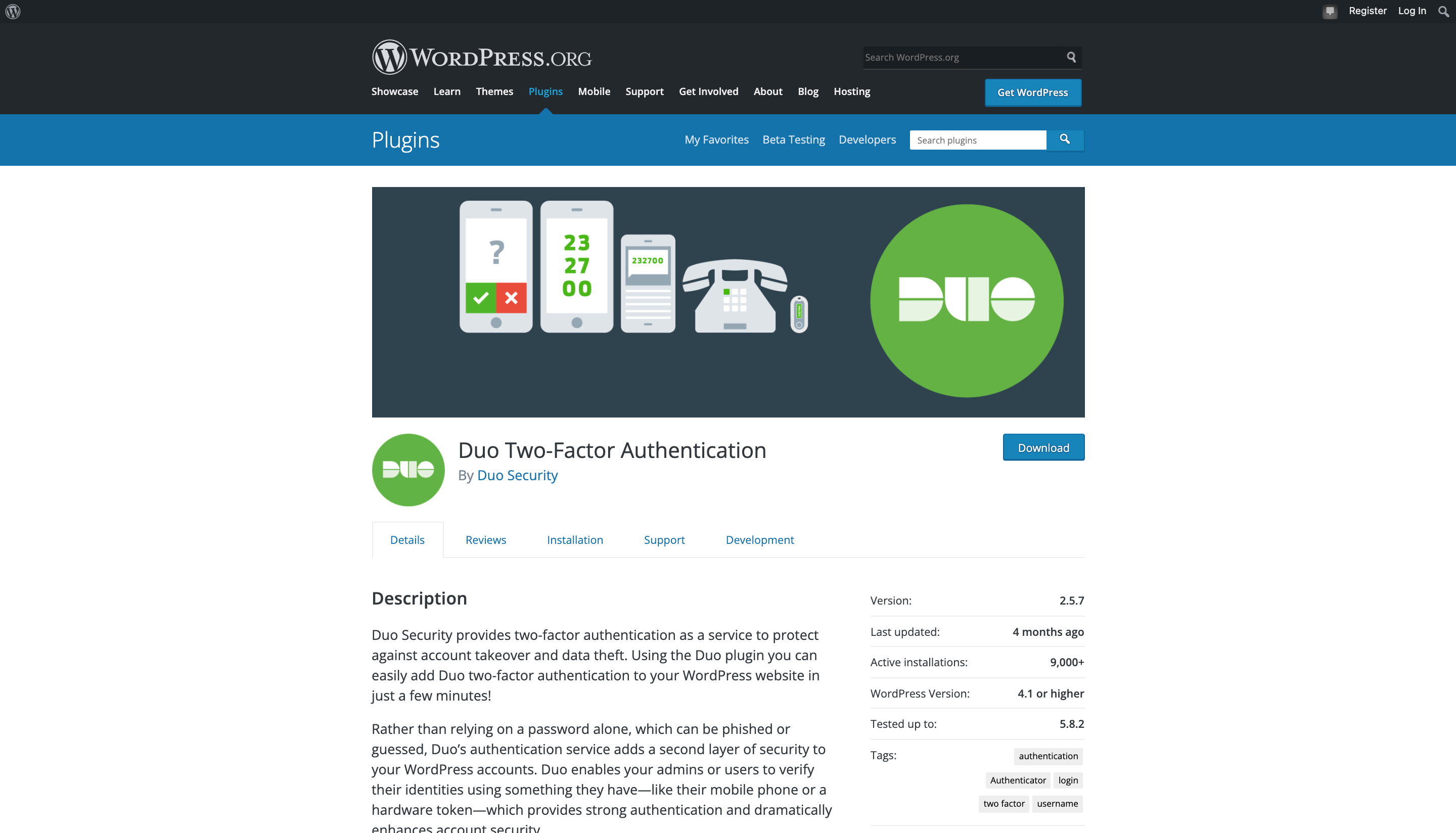
Tenha muito cuidado para seguir as instruções do plug-in selecionado quando estiver configurando tudo. O passo a passo de instalação do Duo está aqui.
Vamos ver como é esse processo!
1. Faça login no painel do WordPress e clique em Plugins no menu de navegação à esquerda.
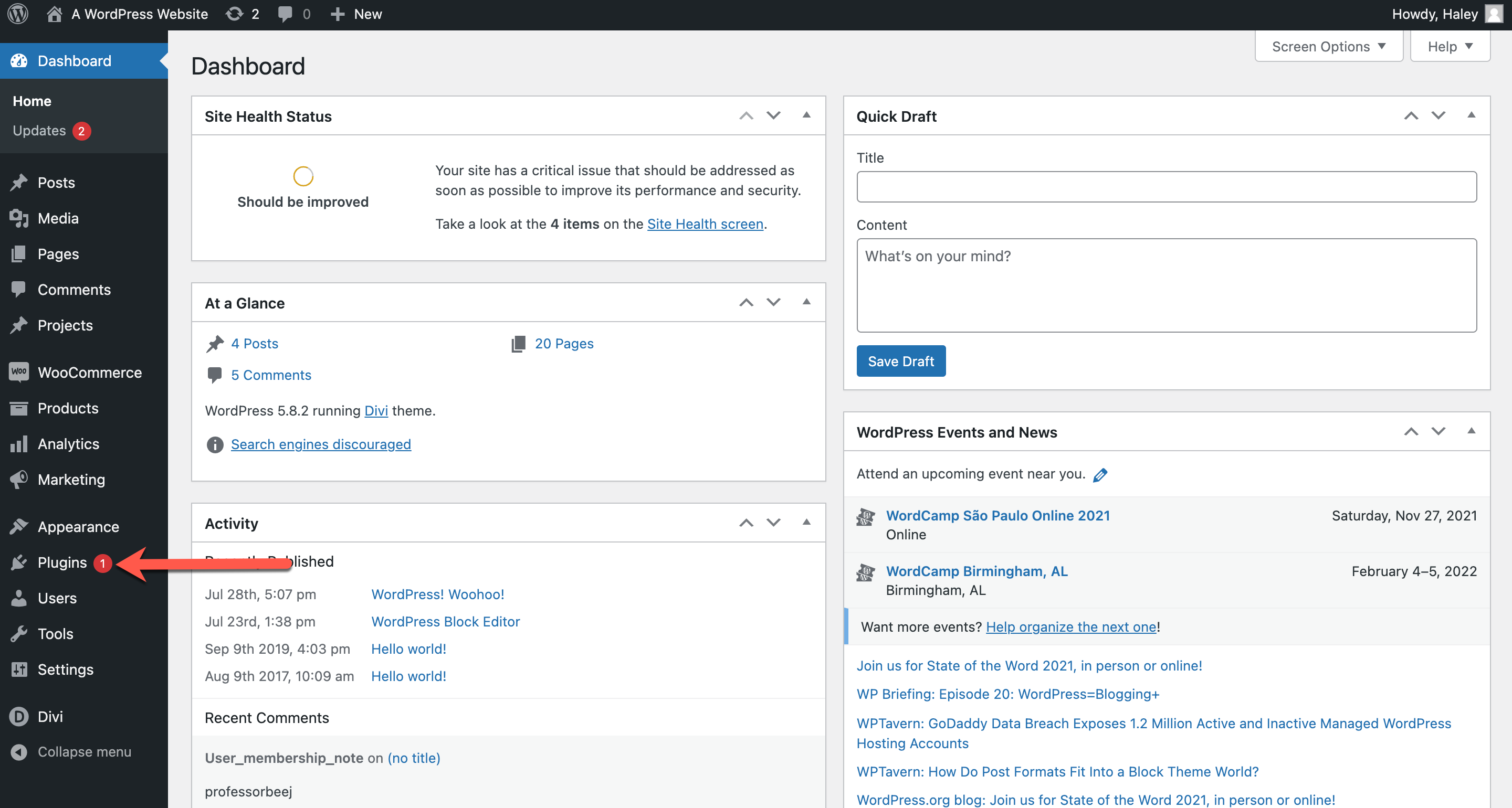
2. Na parte superior da página Plugins, clique em Adicionar novo.
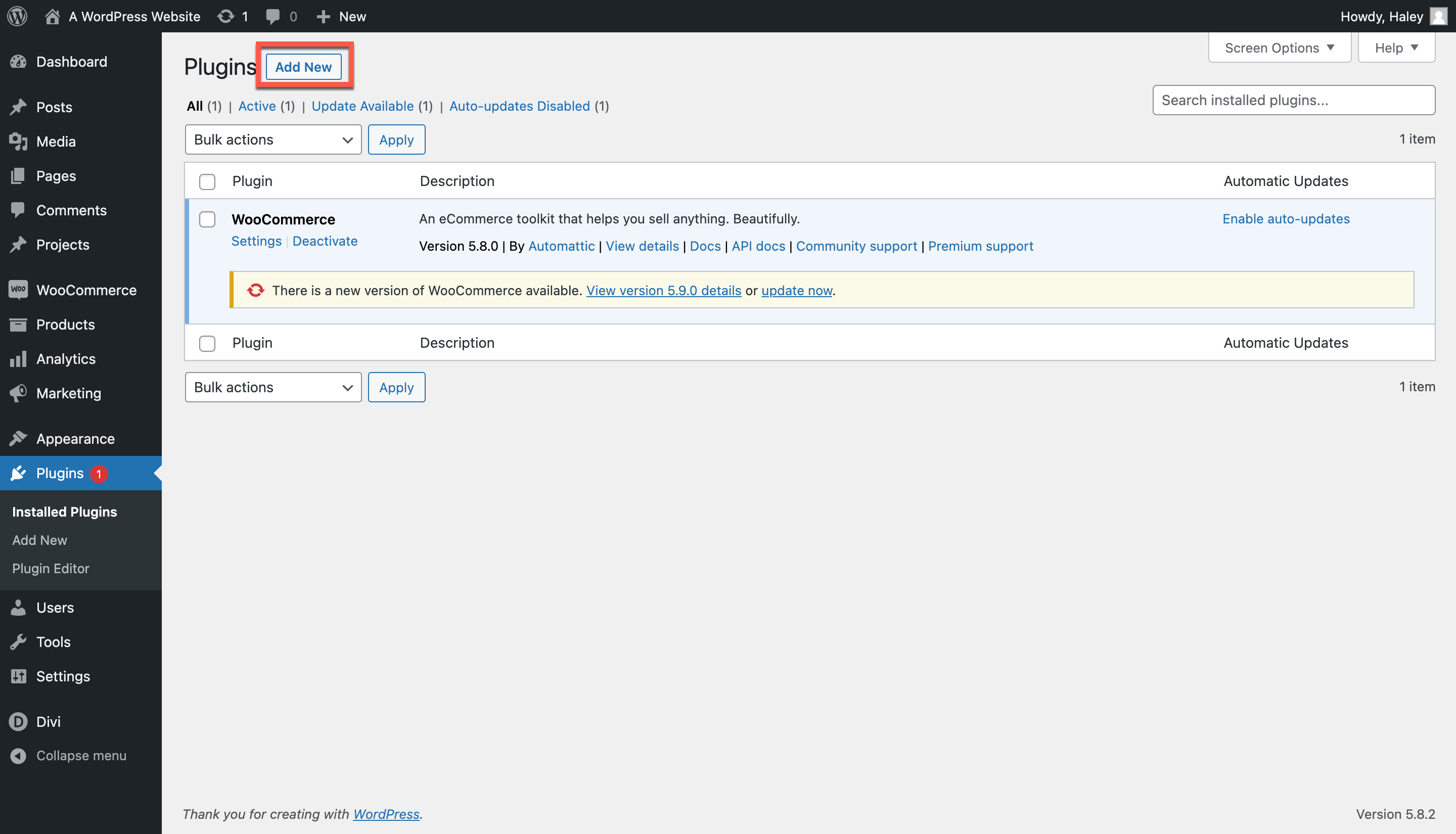
3. Digite sua consulta na barra de pesquisa e selecione o plug-in de sua escolha.
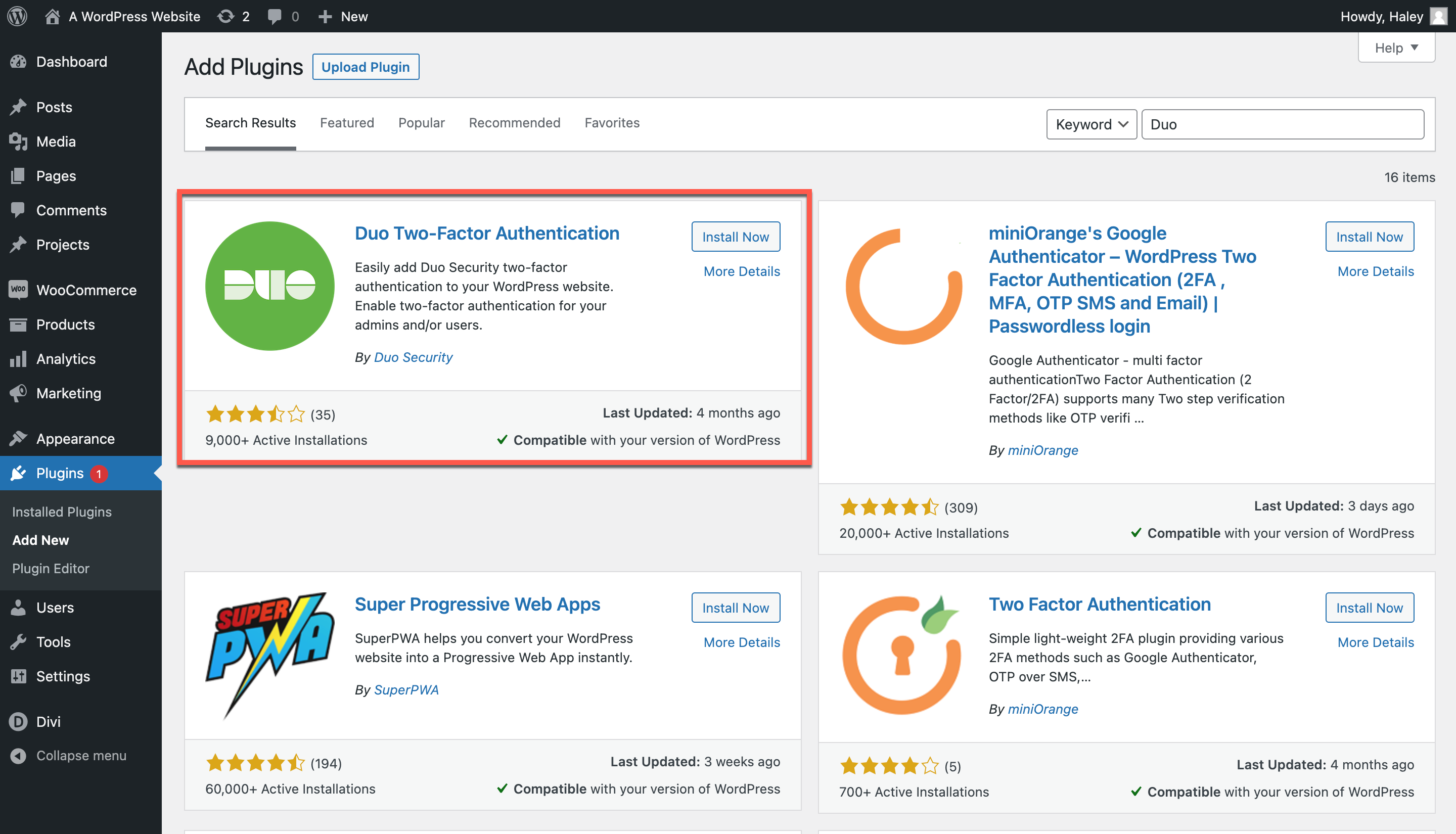
4. Após a instalação do plug-in, clique em Ativar.
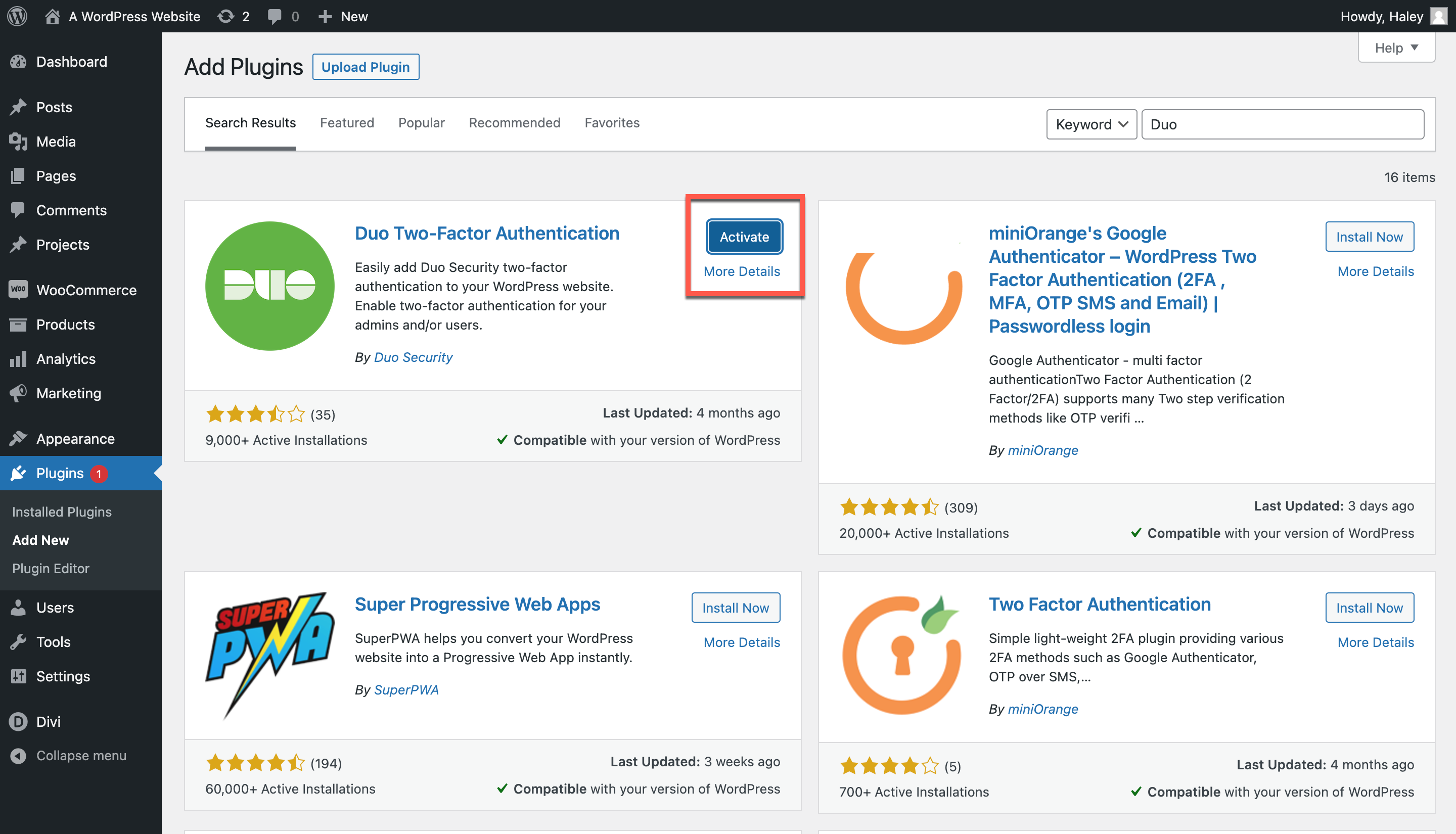
5. Agora, você verá que o Duo aparece na página Plugins. Você pode clicar em Configurações para configurar e sincronizar tudo com o aplicativo.
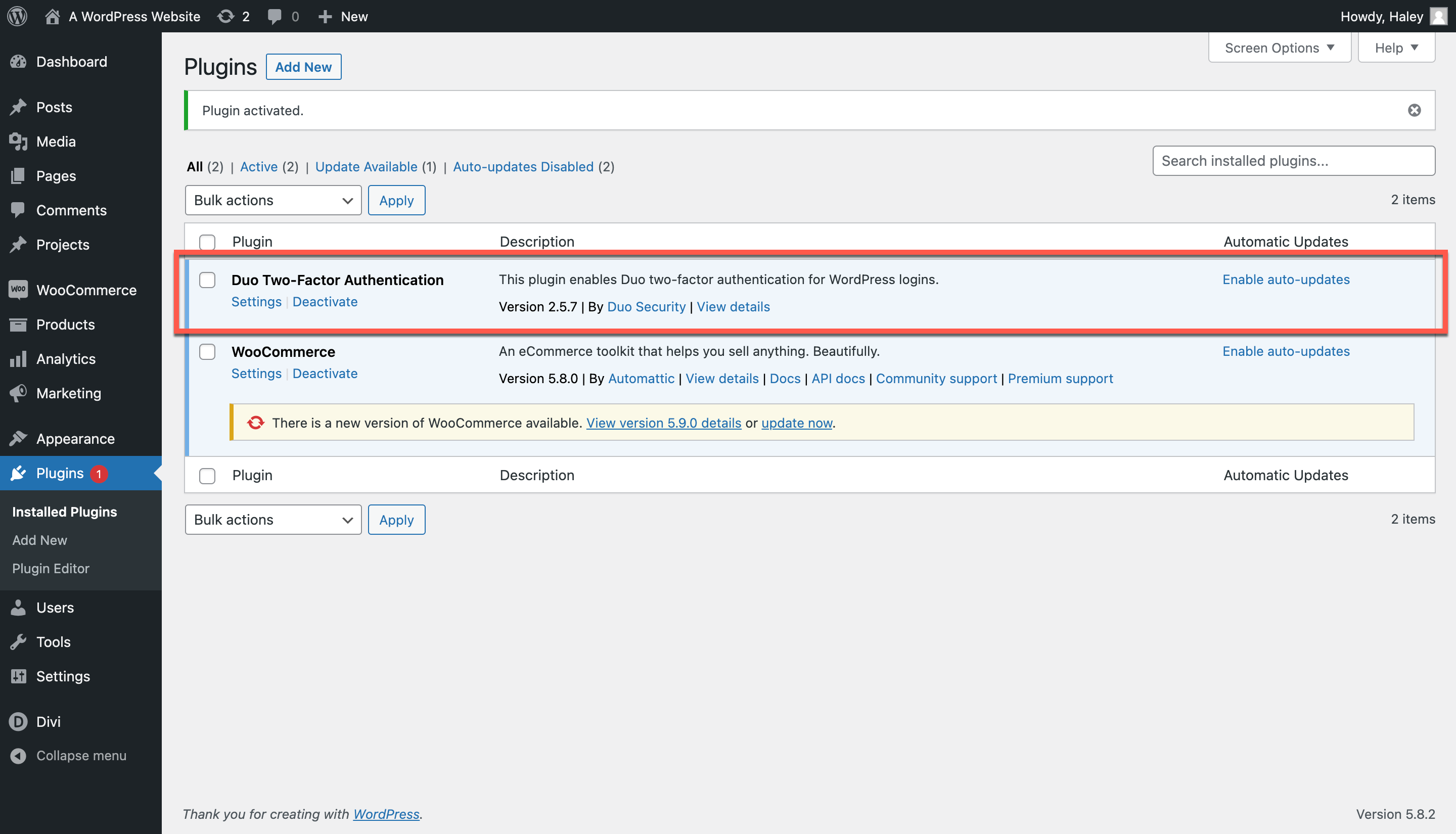
Configurando uma conta Duo
6. Abra uma nova guia do navegador e visite o site do Duo. Para configurar tudo, você precisará de uma conta no Duo (existe uma opção básica e gratuita) e do aplicativo móvel Duo. Baixe o aplicativo em seu smartphone e siga as instruções para criar uma conta. Você verá um código QR para digitalizar e sincronizar o site do Duo com o aplicativo móvel.

7. Depois de se inscrever em sua conta, é hora de proteger seu site WordPress. No site do Duo, navegue até a guia Aplicativos no menu à esquerda. Você verá uma página com o título Proteger um aplicativo.
8. Você pode rolar a página ou digitar WordPress na barra de pesquisa. Ao vê-lo, clique no botão Proteger no lado direito da linha.
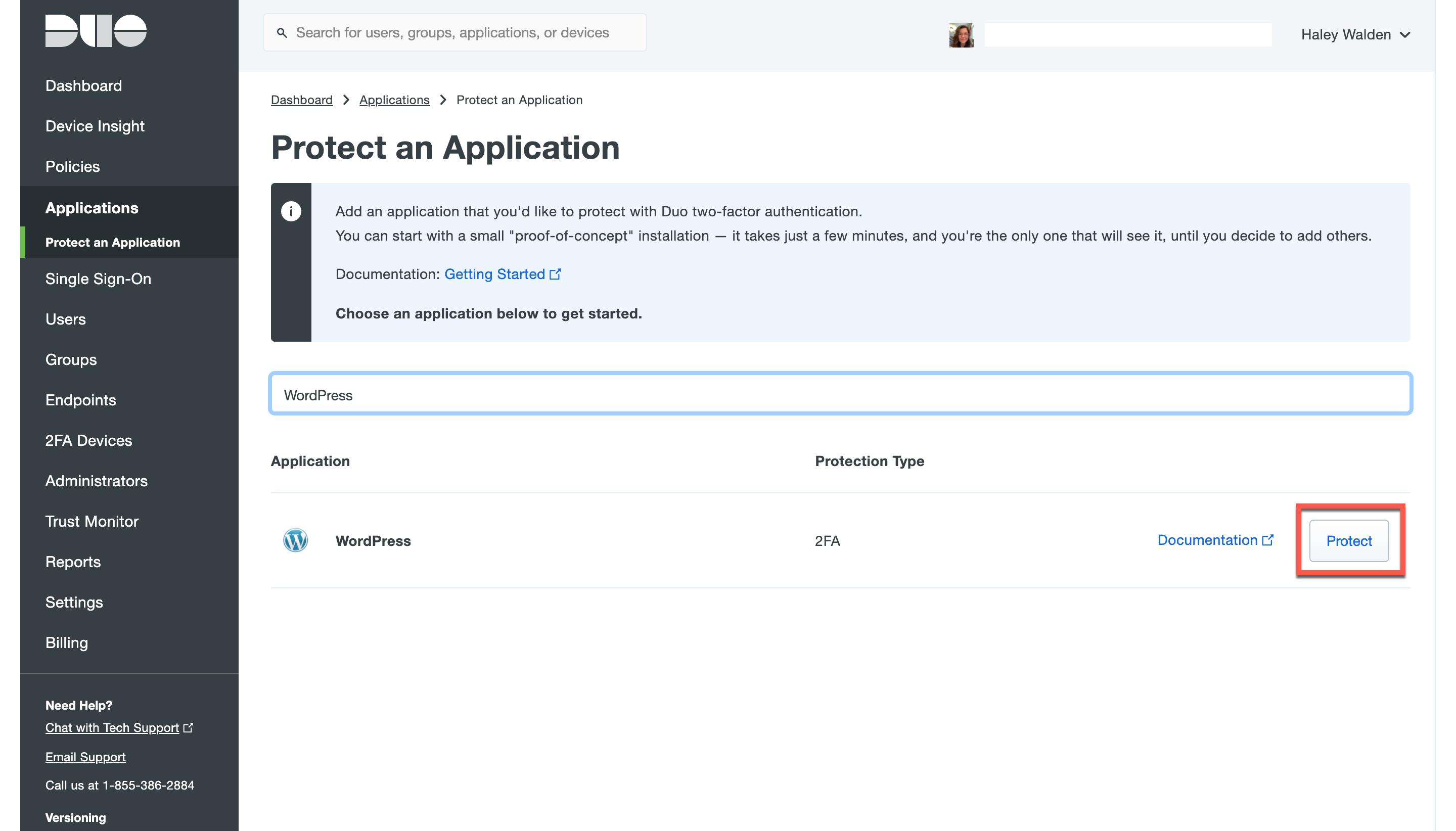
9. Em seguida, você verá uma página do WordPress com os detalhes da conta exibidos, incluindo sua chave de integração, chave secreta e nome do host da API.
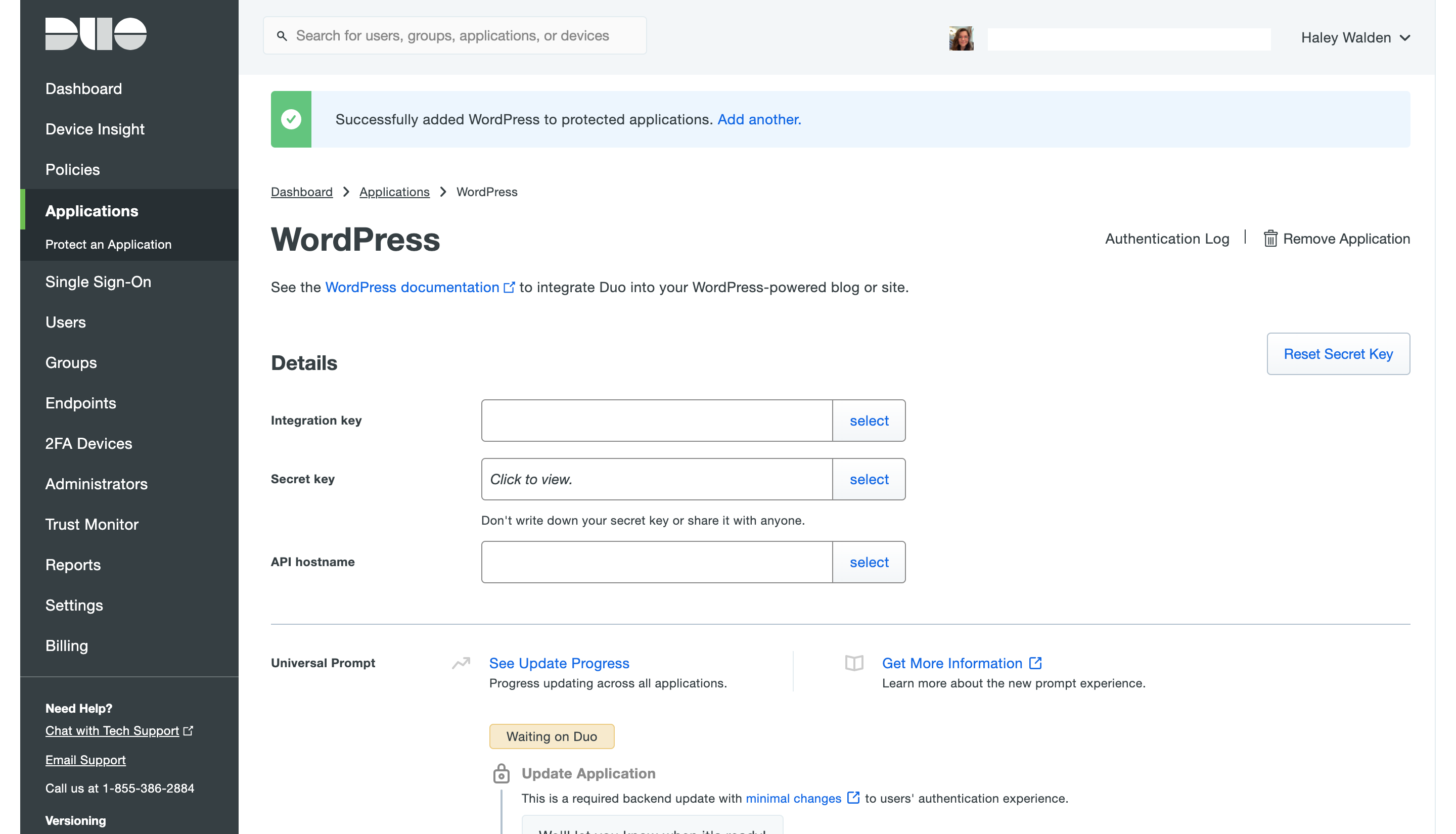
Se você clicar novamente na guia aberta do WordPress (você ainda deve estar na página de configurações do plug-in do Duo), verá locais para inserir cada uma dessas credenciais.
Ativando o Duo no WordPress
10. Uma a uma, copie e cole cada credencial (Chave de Integração, Chave Secreta, Nome do Host da API) na página do plugin no WordPress. A partir daí, você pode habilitar o plug-in para funções específicas em seu site WordPress.
A Duo recomenda que você deixe o XML-RPC desabilitado (caixa de seleção inferior), pois habilitá-lo pode prejudicar a segurança do seu site.
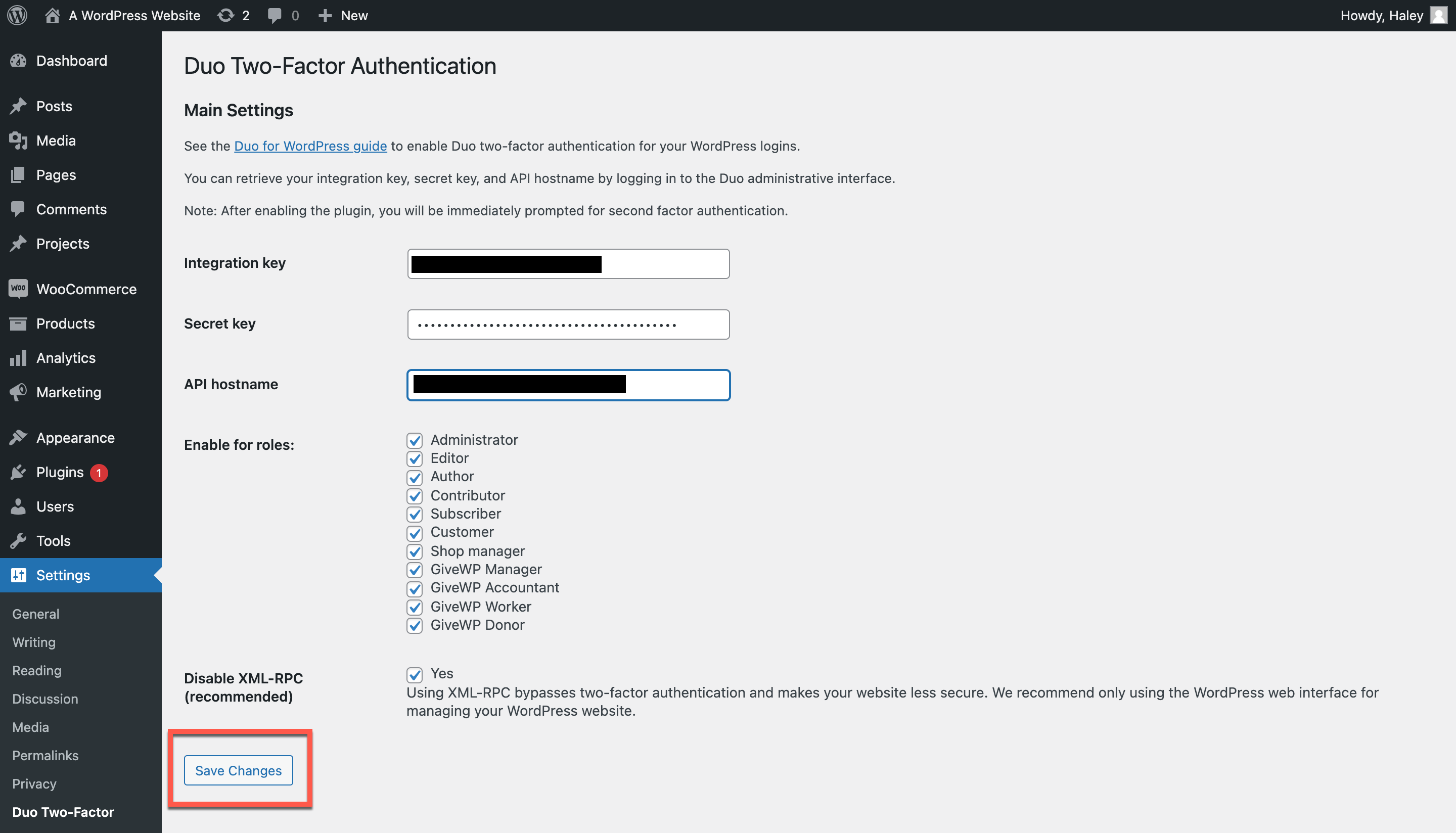
Quando terminar, clique em Salvar alterações.
11. Supondo que você ative o Duo para o administrador, você verá uma página que inicia o processo de conexão de sua conta ao seu aplicativo móvel Duo. Clique em Iniciar configuração para continuar.
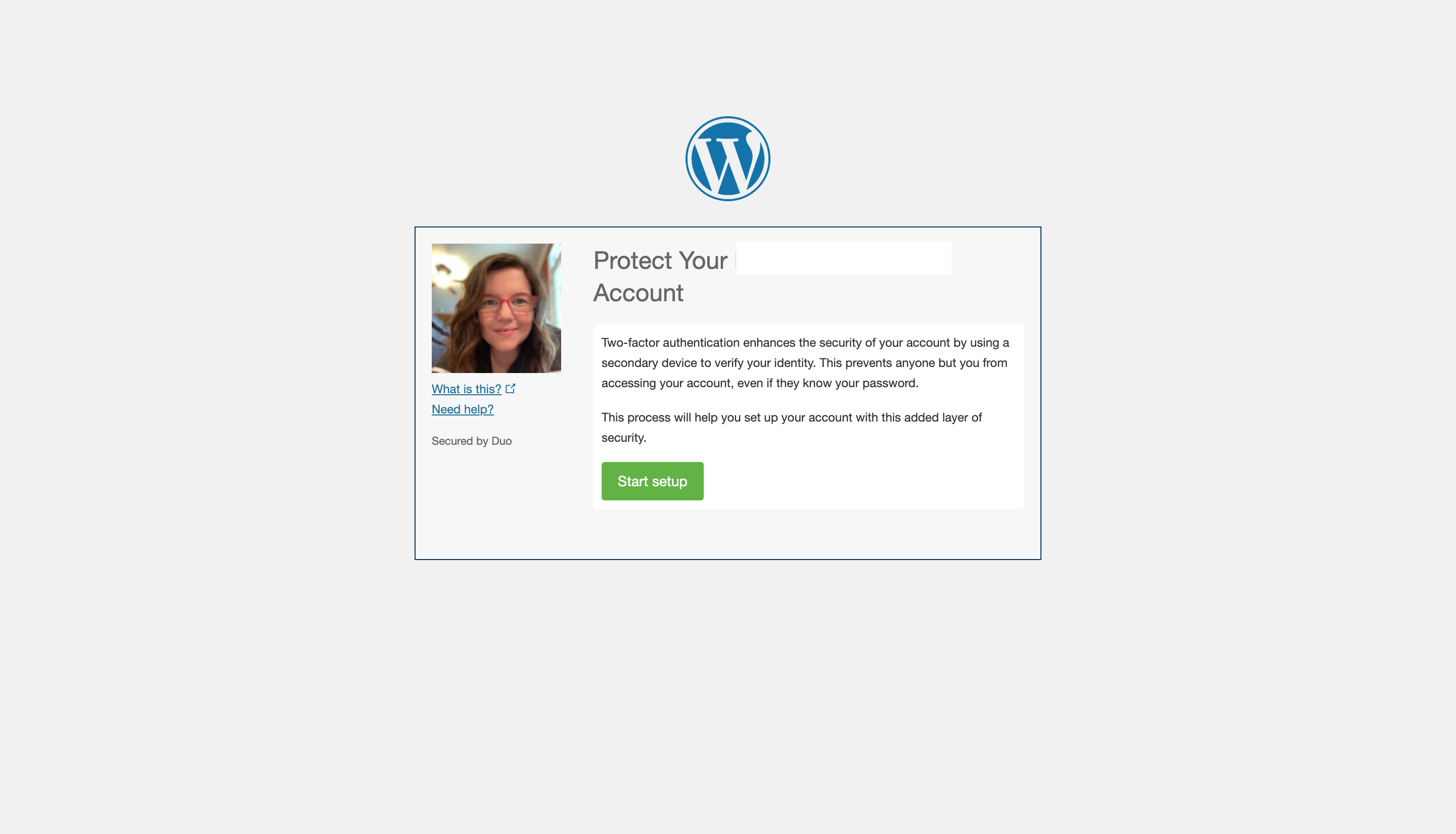
Você será solicitado a selecionar o tipo de dispositivo que deseja adicionar à sua conta. Por exemplo, você pode selecionar Celular ou Tablet. Eu escolhi adicionar meu telefone, então o próximo prompt pediu meu número e que tipo de telefone eu estava usando. Os prompts me deram outro código QR, que escaneei com o aplicativo móvel Duo para conectar meu telefone.
Existem várias maneiras de integrar o Duo a vários dispositivos para facilitar o acesso ao seu site WordPress. É possível configurar o serviço para que você possa receber mensagens de texto SMS, notificações push, códigos de login únicos ou uma chamada telefônica para autenticar seu login. Eu configurei o site para enviar SMS para o meu telefone.
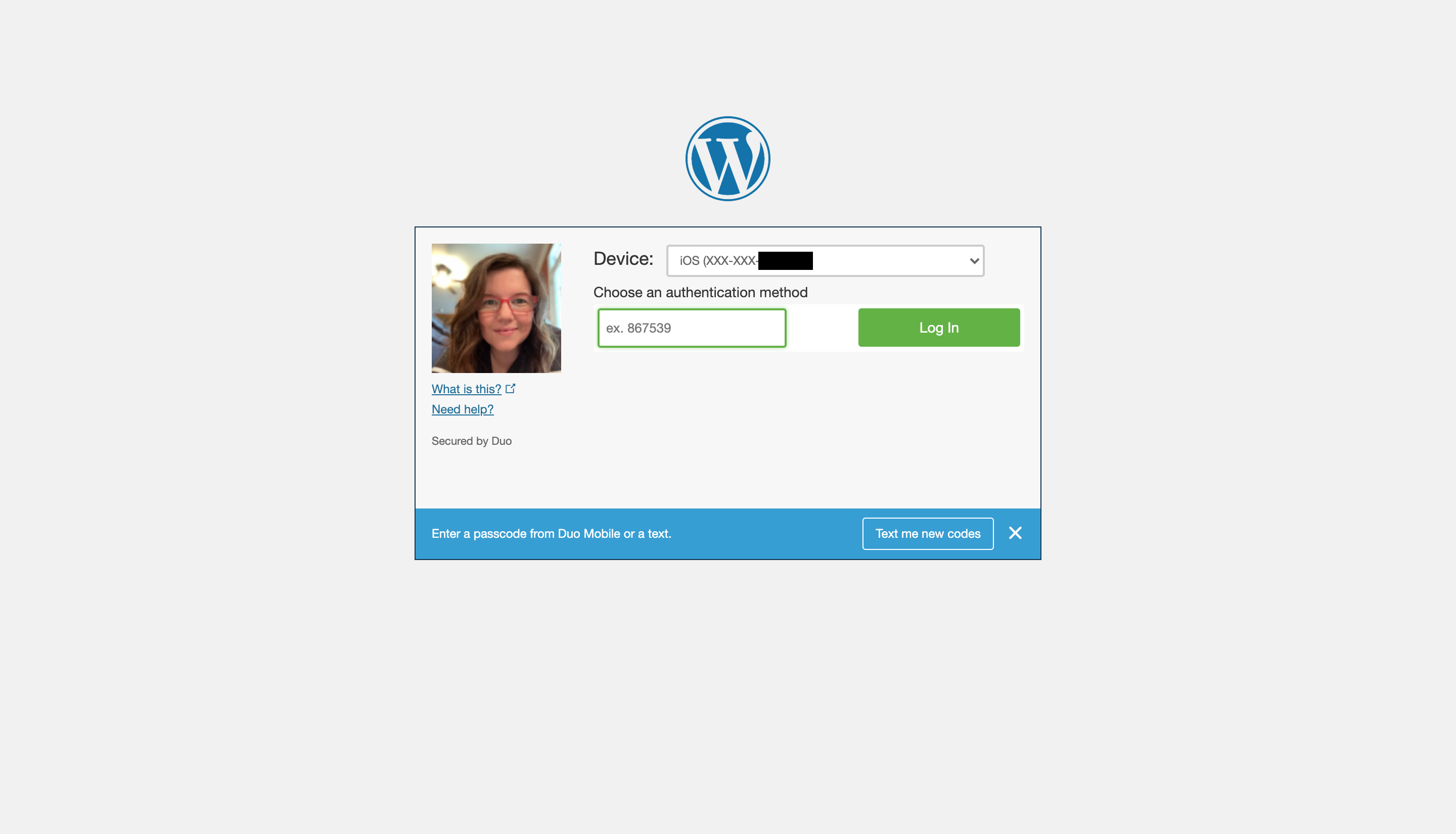
Perguntas frequentes sobre autenticação de dois fatores do WordPress
Como decido se devo usar a ferramenta WordPress 2FA ou um plugin?
A ferramenta integrada para autenticação de dois fatores do WordPress é ótima para logins individuais. No entanto, se você tem uma equipe com a qual está trabalhando, convém procurar plug-ins de alcance mais amplo. Isso dá ao administrador mais controle sobre quem pode acessar o site.
Qual plug-in de terceiros devo escolher para autenticação de dois fatores?
É bom pesquisar um pouco antes de entrar em qualquer plugin específico. Primeiro, dê uma olhada nas necessidades do seu site e no tamanho da sua equipe. Você também precisará considerar se precisa de segurança adicional além do 2FA. Um aplicativo mais abrangente com várias soluções de segurança cibernética integradas pode ser o que você precisa, por exemplo, em vez de uma simples ferramenta de autenticação.
E se eu tiver problemas ao instalar meu plugin e ficar bloqueado no meu site WordPress?
Antes de configurar seu plug-in de autenticação em duas etapas, verifique se você abriu uma guia com as instruções de instalação do plug-in. Observe se o serviço tem uma equipe de atendimento ao cliente disponível que pode ajudá-lo se você tiver problemas. Siga as instruções de instalação cuidadosamente, tomando seu tempo ao longo de cada etapa. Se algo der errado, garantir que seu plug-in de escolha tenha ajuda disponível pode ajudar a aliviar a pressão.
Resumo
A autenticação de dois fatores é uma necessidade se você leva a sério a questão de manter os maus atores fora da sua conta do WordPress. Reserve um tempo para aprender qual plug-in 2FA é melhor para você – valerá a pena o tempo e a pesquisa. Boa sorte!
Você usa um plugin 2FA para o seu site WordPress? E a ferramenta integrada? Qual você prefere? Deixe-nos um comentário e deixe-nos saber o que você pensa.
Imagem em destaque via Ka4an / Shutterstock
